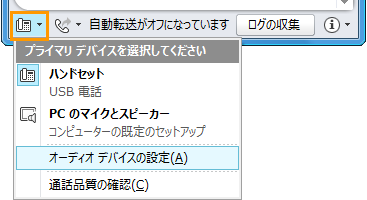オーディオ デバイスから音が出ない場合は、次の点をチェックしてください。
-
オーディオ デバイスの電源が正しく入っていること。
-
コンピューターのデバイス ドライバーが最新であること。
-
デバイスに物理的な損傷があるかどうか。またはコンピューターの再起動後も問題が解決しない場合は、別のデバイスを使ってみてください。
-
お使いのデバイスが Lync 2010 用に最適化されていること。最適化されたデバイスの一覧については、「Microsoft Lync 2010 の電話とデバイス」をご覧ください。
お使いのデバイスが Lync の [オーディオ デバイスの設定] で選ばれていることをご確認ください。Lync を開き、Lync メイン ウィンドウの左下隅で、[オーディオ デバイス] メニューをクリックし、Lync で通話に使うオーディオ デバイスを選びます。
別の電話をかけたり受けたりする前に、選んだデバイスの音質を確認することは重要です。音質を確認するには、次の操作を行います。
-
Lync メイン ウィンドウの左下隅で、オーディオ デバイス メニュー
-
[通話品質の確認] をクリックし、テスト通話を行って、選んだデバイスを使って自分の声がどのように聞こえるかを聴きます。